centos7 克隆后的虚拟机网络配置( restart network失败的解决方法)
克隆源的centos7_1 的网络地址为192.168.140.11,我想将克隆后的centos7_2的网络地址改为192.168.140.12。需要改动两个地方:虚拟机的网络配置和centos7_2的配置文件。
如果不清楚如何配置静态地址可以查看前面的文章:
- 配置虚拟网络编辑器
- 设置静态IP
- 使用xshell连接虚拟机
1 克隆后的虚拟机配置
1.1 编辑->虚拟网络编辑器->选中VMnet8->更改设置->选中VMnet8->NAT设置
![这里写图片描述][Image 1]
![这里写图片描述][Image 1]
1.2 添加NAT映射
这里我设定的地址为192.168.140.12
![这里写图片描述][Image 1]
2 克隆后的Centos7配置
执行ifconfig命令后会发现网卡名称是ens33,但是网络配置文件仍为/etc/sysconfig/network-scripts/ifcfg-eno16777736 。如果现在执行systemctl restart network 会出现Job for network.service failed because the control process exited with error code.
- 将原来的网络配置文件名
ifcfg-eno16777736改为查询到的网卡名称(我的是ens33):mv ifcfg-eno16777736 ifcfg-ens33。 - 修改ifcfg-ens33内容,将
DEVICE和NAME的值都修改为ens33。注意我这里没有设置mac地址。修改ip地址为192.168.140.12。
![这里写图片描述][Image 1] - 重新启动网络,
systemctl restart network,发现启动成功。ping以下百度–成功。
![这里写图片描述][Image 1]
3.xshell进行连接
新建xshell链接(直接用静态IP链接):
![这里写图片描述][Image 1]
用端口转发后的地址链接
![这里写图片描述][Image 1]
再将克隆源系统开启,同时进行链接测试。
链接均成功!
![这里写图片描述][Image 1]
[Image 1]:




























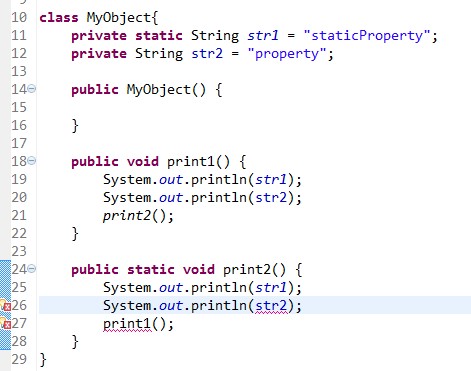





还没有评论,来说两句吧...